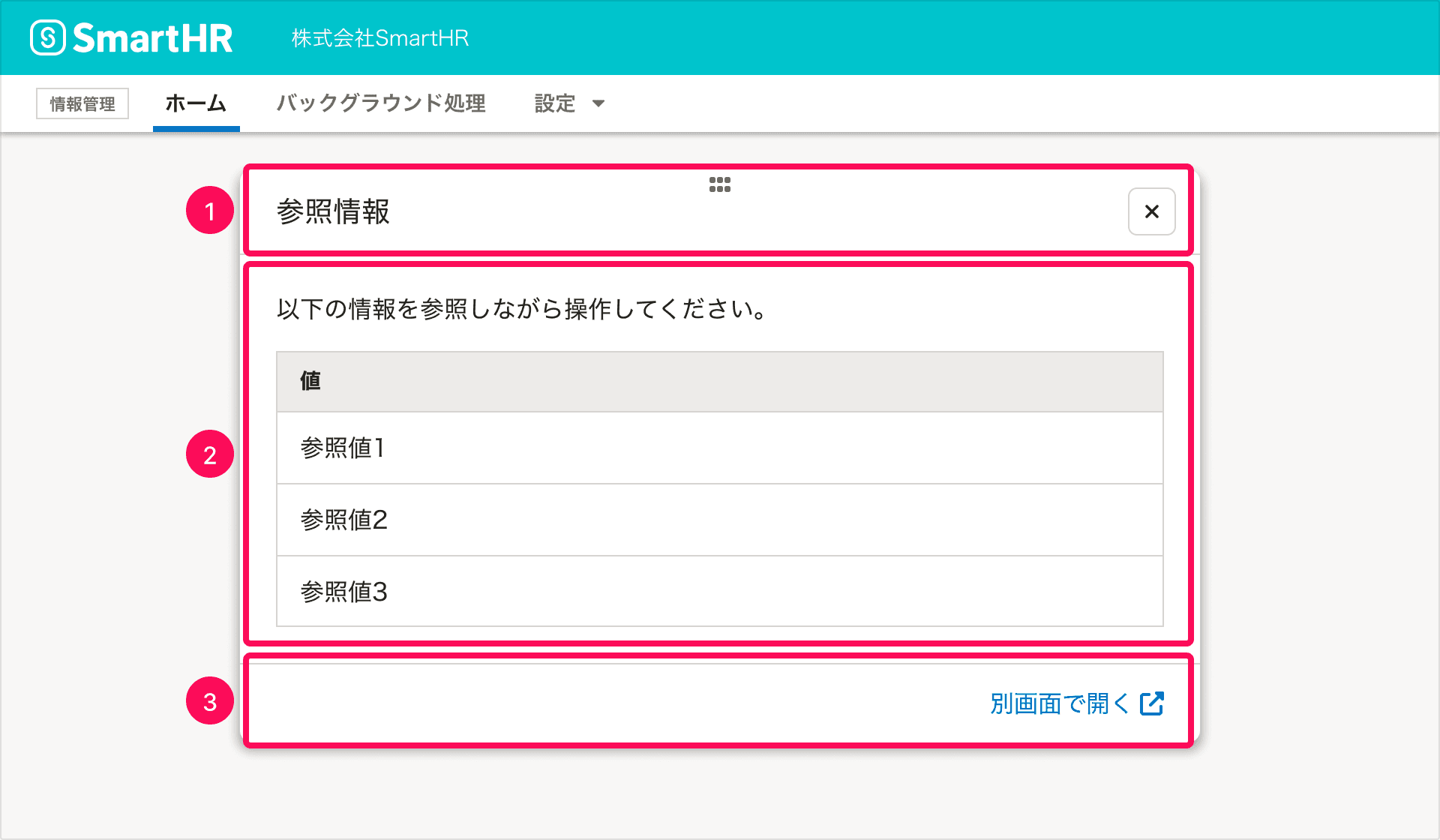ModelessDialog
モードレスなダイアログです。ダイアログを表示したまま、ダイアログの裏側の画面も操作できます。
基本的に、ダイアログと裏側の画面を同時並行で閲覧・操作する場合に使います。
使用上の注意
ダイアログを乱用しない
ModelessDialogは、ユーザーが直前まで見ていた画面の一部を覆い隠します。
ダイアログが表示されることによってユーザーの操作を妨げてしまわないか、ダイアログとして表示する・操作させるべき内容なのか、慎重にユースケースを定義し、使用を検討してください。
レイアウト
基準サイズ
ダイアログの横幅の基準値は幅のセマンティックトークンを参照してください。
SmartHR UIでは、サイズ(sizeprops)で指定できます。
表示位置
top bottom left right propsで表示位置を指定できます。指定しない場合、画面の天地左右中央に表示されます。
ModelessDialogの場合は、ダイアログを開く操作をした箇所の付近に表示します。- モーダルなダイアログと違って、ダイアログの裏側の画面がスクリム(幕)で隠されないため、開く操作をした箇所から遠い位置に表示すると、ユーザーがダイアログを見つけにくいためです。
アクセシビリティ
キーボード操作
ESCキーを押すことでダイアログを閉じることができます。
構成
ModelessDialogは以下の要素で構成されます。
- ヘッダーエリア
- 本文
- フッターエリア(任意)
1. ヘッダーエリア
ヘッダーエリアの左端にはダイアログのタイトルが、右側にはダイアログを閉じるボタンが配置されます。
- ダイアログのタイトルは、表示する情報を簡潔に表現するものをつけます。
- ヘッダーエリアをドラッグしてダイアログの位置を移動できます。
2. 本文
ユーザーに提示したい情報を表示します。
3. フッターエリア(任意)
必要に応じてアクションボタンやリンクなどを配置します。
Props
ダイアログのタイトルの内容
ダイアログのフッタ部分の内容
ダイアログが開かれているかどうかの真偽値
閉じるボタンを押下したときのハンドラ
ダイアログが開いている状態で Escape キーを押下したときのハンドラ
@deprecated ダイアログの幅を指定する場合は、width ではなく size を使用してください。
ダイアログの幅
ダイアログの大きさ
ダイアログの高さ
ダイアログを開いたときの初期 top 位置
ダイアログを開いたときの初期 left 位置
ダイアログを開いたときの初期 right 位置
ダイアログを開いたときの初期 bottom 位置
ポータルの container となる DOM 要素を追加する親要素
コンポーネント内の文言を変更するための関数を設定